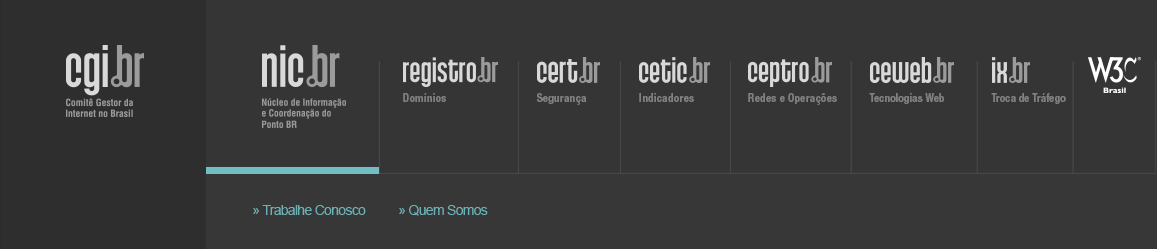CCleaner: programa corrige falhas e faz 'faxina' no computador
UOL - 11/02/2014 - [ gif ]
Autor: Sérgio Vinícius
Assunto: Segurança
A leitora Sandra entrou em contato com o UOL Tecnologia informando que suas páginas de internet aparecem mal formatadas, com anúncios sobre os textos. O CCleaner é um software gratuito que pode resolver esse problema e ainda outros, como dificuldade em abrir programas, lentidão no computador, navegador com sites em branco e outros contratempos.
O CCleaner faz, basicamente, uma faxina no seu computador. Ele apaga arquivos desnecessários, acaba com rastros e problemas do navegador de internet (como cookies e históricos), elimina DLLs desnecessárias (bibliotecas do sistema operacional com fins diversos). O programa ainda permite deixar a inicialização do computador mais rápida (eliminando programas que serão iniciados ao ligar a máquina) e apagar dados duplicados do PC ou MAC.
Toda essa "sujeira" desnecessária pode ser a responsável por conflitos diversos. Além disso, ela pode tornar o computador mais lento ou, de acordo com o que foi instalado, repleto de anúncios desnecessários.
Para melhor utilizar o CCleaner, recomenda-se fechar todos os programas que estejam rodando em seu computador. Além disso, é sempre bom fazer backup de arquivos importantes antes de começar a limpeza, para não correr o risco de perdê-los.
Como funciona
Depois de instalado, o CCleaner tem basicamente três botões para realizar a faxina. Exceção feita ao registro, onde é importante fazer um backup, quase tudo o que o programa recomenda limpar pode ser deletado sem prejuízo ao computador.
Os itens variam de acordo com os programas, mas podem ser histórico e temporários (em navegadores), preferências gerais (em leitores de e-mail), rastros de arquivos deletados.
Limpeza
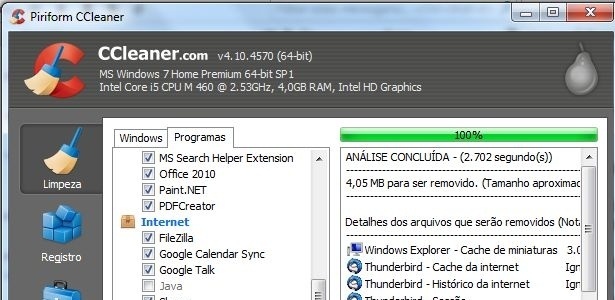
O primeiro é o item "Limpeza", que analisa diversos programas instalados no Windows e tenta apagar tudo o que é desnecessário. Ao apertar o botão "Analisar", ele busca arquivos temporários, históricos, cookies e demais dados velhos ou sem uso de programas como navegador de internet e leitor de e-mail. Quando acabar a varredura, basta clicar no botão "Executar limpeza" – além de dados e arquivos antigos, ele também pode apagar suas senhas e preferências.
A lista de programas que ele mostra varia de computador para computador (de acordo com o que você tem instalado nele). No geral, são navegadores, leitores de e-mail, programas multimídia, de trabalho com internet (como messengers e gerenciadores de torrent, clientes de FTP). Na maior parte dos casos, não há problema em realizar a limpeza geral e irrestrita.
Registros

O segundo botão é o "Registro". Ele vai a essa área do Windows – que concentra configurações do sistema –e procura erros gerados por itens sem uso, rastros deixados por programas desinstalados. Ao clicar em "Procurar erros", o CCleaner varre o registro. Antes de corrigi-los, ele pergunta se o usuário deseja fazer um backup das alterações: trata-se de algo altamente recomendável.
Feito o backup, acesse a tecla "Corrigir erros selecionados".
Caso o CCleaner apague algo importante e o computador passe a trabalhar de forma pior, basta utilizar essa cópia de segurança para que tudo volte como era antes. Fazer isso é bem simples: no Windows 7, por exemplo, basta dar um duplo clique no arquivo de backup e, automaticamente, ele é restaurado.
Ferramentas
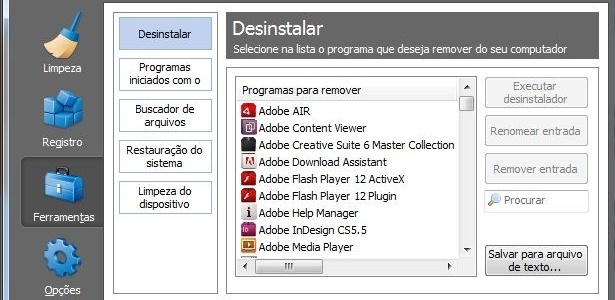
A terceira e mais importante seção do CCleaner é a "Ferramentas". Nela, o usuário consegue – com um clique – desinstalar programas, escolher quais softwares serão inicializados com o computador, buscar arquivos idênticos e deletá-los, restaurar o sistema (a um ponto anterior às alterações) e limpar os discos, aumentando o espaço vazio.
*Fontes consultadas: cartilhas de segurança da Cert.br, Norton e Microsoft.